ppt 각 페이지의 그림 크기를 균일하게 조정하는 방법
- coldplay.xixi원래의
- 2021-01-07 15:58:26102139검색
ppt의 각 페이지에 있는 그림 크기를 균일하게 조정하는 방법: 1. ppt 소프트웨어를 열고 여러 그림 세트를 삽입한 다음 모든 그림을 선택합니다. 2. 그림을 마우스 오른쪽 버튼으로 클릭하고 "크기 및 위치"를 선택합니다. 3. 팝업 창에서 취소하고 "가로세로 비율 고정"을 선택합니다. 4. 높이와 너비 오른쪽에 있는 화살표를 클릭하고 필요한 높이와 너비를 입력합니다.

이 문서의 운영 환경: Windows 7 시스템, Microsoft Office PowerPoint 2020 버전, Dell G3 컴퓨터.
데이터 처리 중에 많은 사진을 연결하여 필요에 맞는 사진으로 병합해야 합니다. 많은 사진들이 크기가 다릅니다. PPT를 사용하면 크기를 통일하는 방법이 매우 간단합니다. ppt 각 페이지의 그림 크기를 균일하게 조정하는 방법을 소개하겠습니다.
ppt에서 각 페이지의 그림 크기를 균일하게 조정하는 방법:
1. 먼저 여러 그룹의 그림을 삽입하고 모든 그림을 선택하세요. 실수로 다른 곳을 클릭한 경우 이미지를 클릭한 후 "Ctrl + A"를 눌러 모든 이미지를 선택하세요.
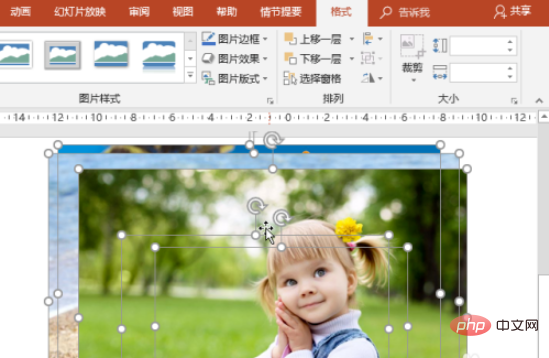
2. 이미지를 마우스 오른쪽 버튼으로 클릭하고 "크기 및 위치"를 클릭하세요.
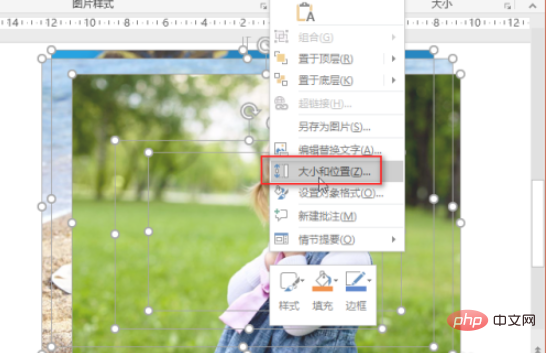
3. "가로세로 비율 고정"을 선택 취소한 다음 높이와 너비 오른쪽에 있는 화살표를 클릭하고 원하는 높이와 너비를 입력합니다. 대략적인 값을 입력하면 됩니다.
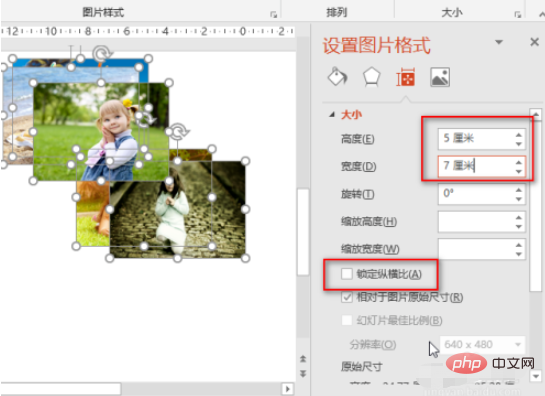
이렇게 하면 모든 유제품이 자동으로 동일한 크기로 조정됩니다.
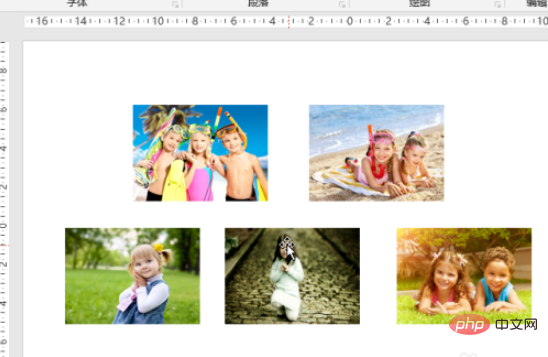
크기가 만족스럽지 않으면 모든 사진을 선택하고 Shift 키를 누른 상태에서 사진 중 하나의 가장자리로 마우스를 이동하여 사진 크기를 조정할 수 있습니다.
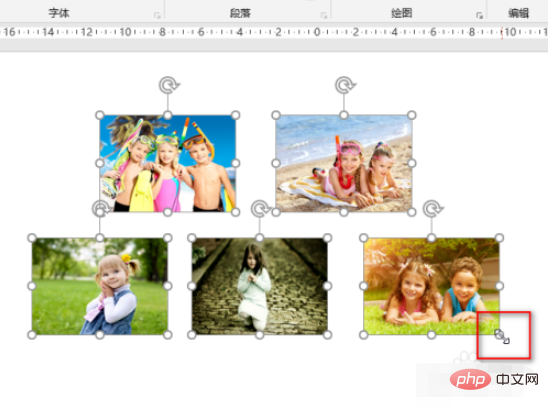
사진을 모두 선택하고 Shift 키를 누른 채 조정하면 사진의 크기가 균일하게 조정됩니다.
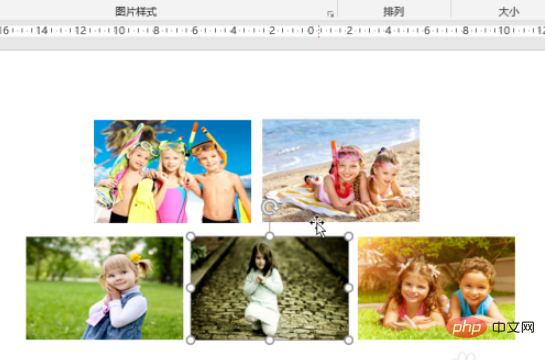
더 많은 컴퓨터 관련 지식을 알고 싶다면 FAQ 칼럼을 방문해주세요!
위 내용은 ppt 각 페이지의 그림 크기를 균일하게 조정하는 방법의 상세 내용입니다. 자세한 내용은 PHP 중국어 웹사이트의 기타 관련 기사를 참조하세요!

